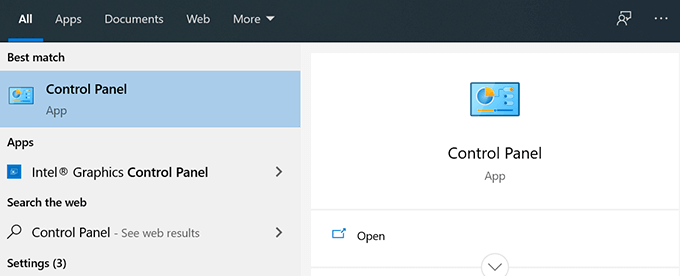Nếu bạn sử dụng Dropbox làm bộ nhớ chính, bạn cần truy cập liên tục vào các tệp của mình mọi lúc. Đôi khi, bạn có thể thấy rằng Tệp Dropbox không được đồng bộ hóa của mình. Nếu điều này xảy ra, bạn đã thắng có thể giữ các tệp của mình được đồng bộ hóa và các thiết bị của bạn sẽ có các phiên bản cũ hơn của các tệp của bạn.
Có nhiều lý do khiến các tệp Dropbox không được đồng bộ hóa. Một số lý do này bao gồm tường lửa của bạn ngăn Dropbox gửi và nhận tệp, cố gắng tải lên các tệp bị hạn chế, v.v.



Cài đặt lại Dropbox trên máy tính của bạn
Nếu không có phương pháp nào khắc phục sự cố của bạn, tùy chọn cuối cùng của bạn là cài đặt lại ứng dụng Dropbox trên máy tính của bạn . Điều này sẽ khắc phục cả các sự cố nhỏ và chính với quy trình đồng bộ hóa.